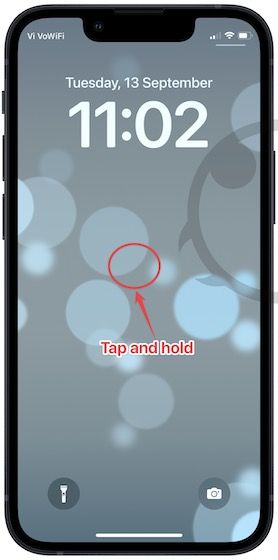L'appareil photo de l'iPhone ne fonctionne plus après la mise à jour iOS 26/26.1/26.2 ? Comment réparer
 Théodore Rodin
Théodore Rodin- Updated on 2025-12-10 to ios17
La sortie d'iOS 26/26.1/26.2 a apporté de nouvelles fonctionnalités et des mises à jour, mais certains utilisateurs ont signalé des problèmes avec l'appareil photo de l'iPhone qui ne fonctionne plus après la mise à jour vers iOS 26/26.1/26.2.
Un écran noir lors de l'ouverture de l'application Appareil photo, des plantages lors de la tentative de prise d'une photo ou même l'impossibilité d'ouvrir du tout l'application Appareil photo font partie des problèmes courants auxquels les utilisateurs sont confrontés.
Avant d'emmener votre appareil au magasin Apple, il existe quelques étapes de dépannage que vous pouvez essayer chez vous pour remettre en état de marche l'appareil photo de votre iPhone. Dans cet article, nous passerons en revue des solutions potentielles pour réparer la caméra activée mais ne fonctionne pas après une mise à jour vers iOS 26/26.1/26.2.
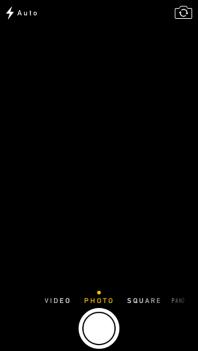
- Partie 1. Pourquoi l’appareil photo de mon iphone ne fonctionne plus après la mise à jour ?
- Partie 2. Comment réparer l’appareil photo iphone ne fonctionne plus après la mise à jour ?
- 2.1 Redémarrez votre iPhone
- 2.2 Réinitialisez tous les réglages
- 2.3 Nettoyez l'objectif de l'appareil photo
- 2.4 Fermer de force et relancer l'application Appareil photo
- Partie 3. Comment réparer mon iPhone avec l'appareil photo bloqué sur un écran noir ?
- Partie 4. Questions fréquemment posées sur le dysfonctionnement de l'appareil photo de l'iPhone après la mise à jour vers iOS 26/26.1/26.2
Partie 1. Pourquoi l’appareil photo de mon iphone ne fonctionne plus après la mise à jour ?
Il existe quelques raisons courantes pour lesquelles l'appareil photo de l'iPhone est noir après une mise à jour iOS :
- Un logiciel défectueux dans la nouvelle mise à jour provoquant des problèmes d'appareil photo.
- Une incompatibilité entre l'application Appareil photo et la nouvelle version d'iOS.
- Des autorisations ont été modifiées ou révoquées lors de la mise à jour.
- Un cache ou une corruption de données pendant le processus de mise à jour.
- Une instabilité générale du logiciel après une mise à jour majeure comme iOS 26/26.1/26.2.
L'application Appareil photo est étroitement intégrée dans iOS, ainsi tout bug ou erreur logicielle dans le nouveau système peut empêcher l'appareil photo de fonctionner correctement après la fin de la mise à jour.
Partie 2. Comment réparer l’appareil photo iphone ne fonctionne plus après la mise à jour ?
2.1 Redémarrez votre iPhone
Redémarrer votre iPhone est une étape de dépannage de base qui peut résoudre les problèmes temporaires de logiciel causés par la mise à jour.
Pour réparer le bug de l'appareil photo iPhone sur les modèles iPhone 13 ou plus récents (compatibles avec iOS 26/26.1/26.2), procédez comme suit pour redémarrer l'iPhone :
- 1.Maintenez enfoncé le bouton Côté/Alimentation jusqu'à ce que l'invite "Faites glisser pour éteindre" apparaisse.
- 2.Faites glisser pour éteindre votre iPhone.
- 3.Une fois que l'iPhone est complètement éteint, maintenez à nouveau enfoncé le bouton Côté/Alimentation jusqu'à ce que le logo Apple apparaisse pour le rallumer.
- 4.Laissez quelques minutes pour que le redémarrage soit effectué. Ensuite, testez si l'application Appareil photo fonctionne à nouveau.

2.2 Réinitialisez tous les réglages
La réinitialisation de tous les réglages permettra de supprimer tous les paramètres problématiques qui pourraient interférer avec l'application Appareil photo sans effacer de données.
Pour réinitialiser tous les réglages :
- 1.Allez dans Réglages > Général > Réinitialiser.
- 2.Appuyez sur "Réinitialiser tous les réglages".
- 3.Saisissez votre code d'accès si vous y êtes invité.
- 4.Confirmez la réinitialisation de tous les réglages dans la fenêtre contextuelle.
- 5.Une fois votre iPhone redémarré, testez à nouveau l'application Appareil photo.

2.3 Nettoyez l'objectif de l'appareil photo
La saleté, les débris ou les traces sur l'objectif de l'appareil photo peuvent empêcher celui-ci de fonctionner correctement.
Nettoyez soigneusement l'objectif de l'appareil photo de l'iPhone à l'aide d'un chiffon en microfibre ou en respirant sur l'objectif pour le recouvrir de buée, puis essuyez-le doucement pour le nettoyer. Assurez-vous qu'aucun matériau abrasif ne touche l'objectif.
2.4 Fermer de force et relancer l'application Appareil photo
Si l'appareil photo ne fonctionne toujours plus, quitter l'application appareil photo de force et la redémarrer peut aider à résoudre les problèmes. Pour réparer l'appareil photo qui ne fonctionne plus, suivez ces étapes :
- 1.Ouvrez le commutateur d'applications - sur les iPhones avec Face ID, faites glisser vers le haut depuis le bas de l'écran ; sur les modèles avec un bouton d'accueil, appuyez deux fois sur le bouton d'accueil.
- 2.Trouvez l'aperçu de l'application appareil photo et faites glisser vers le haut pour la fermer complètement.
- 3.Après avoir forcé la fermeture de l'application appareil photo, retournez à l'écran d'accueil de votre iPhone et appuyez sur l'icône de l'application appareil photo pour la relancer.
- 4.Une fois l'application appareil photo redémarrée, vérifiez si l'appareil photo fonctionne à nouveau.
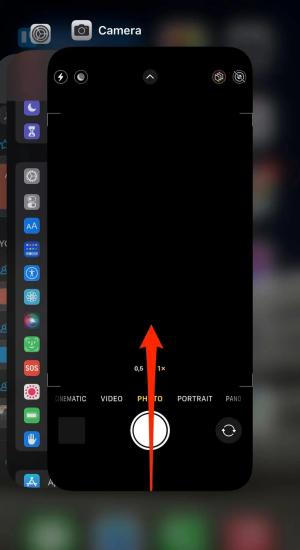
Ce processus forcera l'application appareil photo à fermer et à effacer toutes les données ou le cache corrompus. Relancer l'application, puis la recharger à nouveau peut résoudre le problème.
Partie 3. Comment réparer mon iPhone avec l'appareil photo bloqué sur un écran noir ?
La manière la plus simple et la plus rapide. Si l'appareil photo de l'iPhone affiche un écran noir et que aucune des étapes de dépannage ne résout le problème de l'application appareil photo qui montre uniquement un écran noir, il peut y avoir des erreurs plus profondes au niveau du système qui bloquent le fonctionnement de l'appareil photo. Dans ce cas, la solution la plus efficace consiste à utiliser un outil de réparation iOS dédié tel qu'UltFone iOS System Repair
UltFone iOS System Repair est un programme facile à utiliser qui peut résoudre plus de 150+ problèmes iOS différents sans perte de données ni tracas techniques. Les principaux avantages sont les suivants :
- Réparation d'une vaste gamme de problèmes tels qu'écran noir, logo Apple, boucles de redémarrage, mode de récupération, et plus encore.
- Régresser d'iOS 26/26.1/26.2 ou mettre à niveau vers la version officielle sans perte de données.
- Réinitialisation d'iPhone/iPad/iPod sans mot de passe, iTunes ni Finder.
- Réparation gratuite et rétrogradation du système macOS en quelques minutes.
- Prise en charge de toutes les versions iOS et modèles d'iPhone, y compris l'iPhone 16 et iOS 18.
Voici comment réparer le bug appareil photo de l'iPhone à l'aide de l'outil de réparation du système UltFone iOS :
- Étape 1 Téléchargez et installez le logiciel UltFone sur votre ordinateur Windows ou Mac. Connectez votre iPhone à l'ordinateur via un câble USB.

- Étape 2 Ouvrez UltFone et cliquez sur « Commencer », puis sélectionnez « Réparation standard » dans les options de l'écran. Cela analysera votre appareil et détectera tout problème système provoquant la panne de la caméra.

- Étape 3 UltFone vous demandera de télécharger le package du micrologiciel correspondant au modèle de votre iPhone et à la version iOS. Téléchargez et enregistrez ce fichier de firmware qui est utilisé dans le processus de réparation.

- Étape 4Une fois téléchargé, cliquez sur « Commencer la réparation standard » et UltFone commencera à résoudre les erreurs iOS derrière le problème de caméra à écran noir. Soyez patient, car cela peut prendre plusieurs minutes.

- Étape 5 Une fois qu'UltFone a terminé la réparation du système, votre iPhone redémarrera automatiquement avec l'application appareil photo restaurée à son fonctionnement normal.

Partie 4. Questions fréquemment posées sur le dysfonctionnement de l'appareil photo de l'iPhone après la mise à jour vers iOS 26/26.1/26.2
Q1. Comment savoir si l'appareil photo arrière de mon iPhone ne fonctionne plus ?
Il existe quelques signes indiquant un problème matériel avec l'appareil photo arrière de votre iPhone qui nécessite une réparation. Si l'appareil photo affiche une image totalement noire, blanche ou déformée de manière statique lorsqu'il est ouvert, le matériel est probablement endommagé. Si l'appareil photo essaie de faire la mise au point mais échoue à s'ajuster correctement, produisant des photos floues quelles que soient les circonstances, cela indique également un appareil photo défectueux.
Q2. Peut-on réparer l'appareil photo frontal de l'iPhone ?
Oui, le module de l'appareil photo frontal de l'iPhone est amovible et peut être réparé ou remplacé. Cependant, les composants de l'appareil photo frontal sont très complexes et délicats, ce qui en fait une réparation compliquée présentant des risques de dommages permanents en cas de mauvaise exécution. Apple recommande à la plupart des utilisateurs de confier leur iPhone à un magasin Apple ou à un technicien de réparation Apple certifié pour tout problème avec l'appareil photo frontal afin d'éviter d'aggraver les problèmes.
Conclusion
La mise à jour vers la dernière version du logiciel iOS offre de nouvelles fonctionnalités et des améliorations en matière de sécurité, mais peut également causer des problèmes involontaires tels que l'appareil photo de l'iPhone ne fonctionnant plus avec un écran noir. Avant d'envoyer votre appareil pour une réparation coûteuse, essayez les méthodes de dépannage décrites dans cet article, comme la réinitialisation des réglages, le redémarrage forcé de l'application appareil photo et l'utilisation d'un outil de réparation système tel quUltFone iOS System Repair.
Avec de la patience et en explorant les solutions logicielles possibles, vous pouvez souvent remettre l'appareil photo en état de marche sans avoir besoin de remplacer du matériel. Assurez-vous simplement de sauvegarder vos données au préalable et suivez attentivement les instructions lors des réparations au niveau du système. Avec la bonne approche, vous pouvez réparer l'appareil photo iPhone qui ne fonctionne plus même après une mise à jour majeure comme iOS 26/26.1/26.2 qui l'a temporairement mis hors service.

 Théodore Rodin
Théodore Rodin